이번 시간은 알집을 설치하지 않고 egg 파일 열기 방법을 알려드리도록 할게요. 알집이 설치되어 있는 PC에서 파일이 여러 개거나 용량이 큰 파일을 줄이기 위해 Zip이 아닌 egg 파일 형식으로 압축을 하게 될 때가 있을 겁니다.

이런 파일을 웹상에서 내려받았거나 전달받은 사람이 사용하는 PC에 알집이 깔려있으면 쉽게 압축풀기로 해제하면 되지만 개인용 컴퓨터가 아닌 외부 피씨를 사용하게 되었거나 포맷한 상태일 때 압축을 풀 수 없는 상황을 겪게 된 분들도 있을 거예요.
번거롭더라도 이럴 때 알집에서 개발한 압축 프로그램인 알집을 재설치하면 되지만 설치하지 않고 압축된 파일을 열 수 있는 방법은 없는지 궁금해진 분들도 있을 겁니다.
특히나 컴퓨터 잘 다룰 줄 모르는 분들은 이런 상황을 직면하게 되었을 때 어떻게 대처하면 되는지 몰라 헤맬 수 있는데 이번 포스팅을 통해 알집 설치 없이 egg 파일 열기 방법을 간단히 알려드릴 테니 참고하면 도움이 되실 거예요.
설치 없이 egg 파일 여는 법
인터넷 포털 사이트에서 ‘egg 해제모듈’을 입력 후 찾으면 검색 결과에 [알집] EGG 포맷 및 해제모듈 관련 안내 내용을 볼 수 있는 링크를 확인할 수 있으니 클릭해서 들어가도록 합니다.
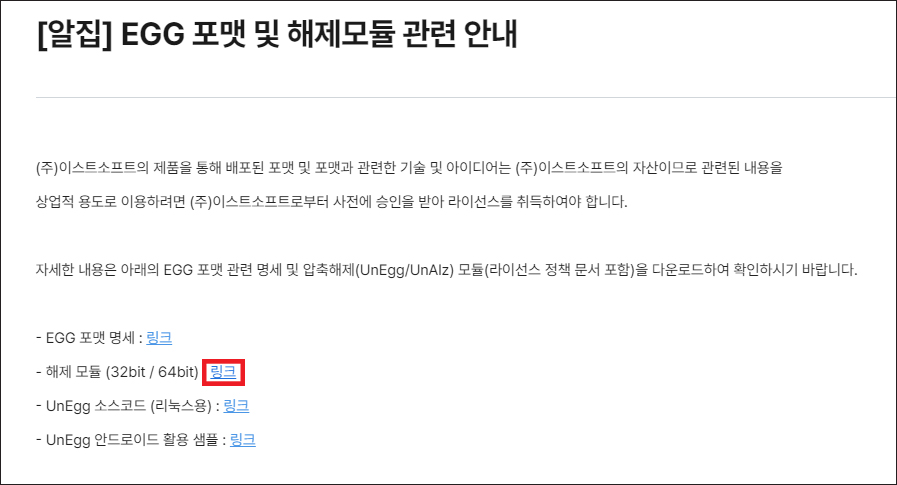
그러면 ALTools 고객센터> 자주 하는 질문> 알툴즈 제품문의에 남겨놓은 글을 볼 수 있는데 내용 중간에 해제 모듈(32bit/64bit)로 윈도우 버전의 링크가 마련되어 있는 걸 볼 수 있으니 클릭해 주세요.
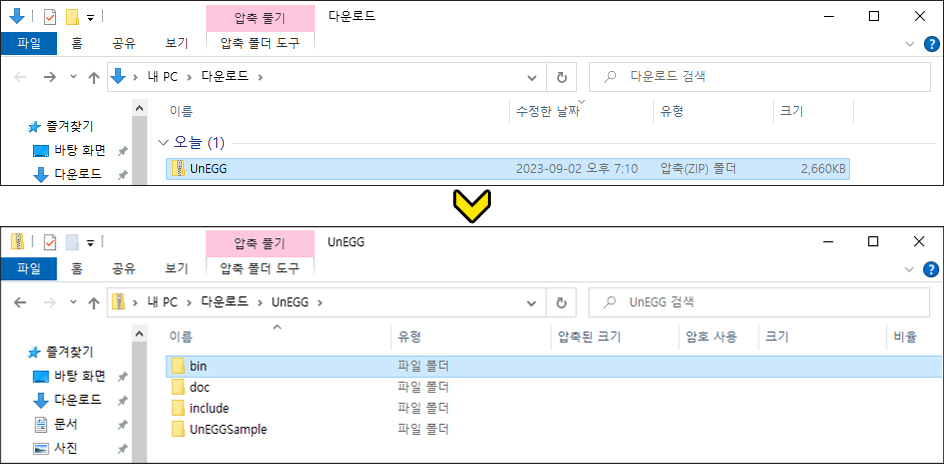
응답 후 연결되면 지정된 경로에 UnEGG라는 이름을 가진 압축 파일을 찾을 수 있으니 더블클릭해 주시고 bin 폴더로 진입하도록 합니다.
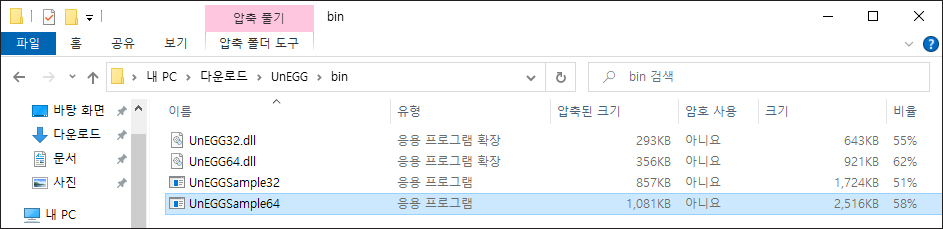
넘어가서 UnEGGSample 응용 프로그램을 더블클릭해서 실행하면 되는데요.
사용 중인 PC의 비트 버전을 정확히 모르는 분들은 바탕 화면에서 내 컴퓨터(내 PC) 아이콘을 우클릭한 다음 [속성]을 누르면 설정 창이 열리면서 장치 사양의 정보로 시스템 종류에서 몇 비트 운영 체제인지 알 수 있으니 해당되는 걸 실행하시면 되겠습니다.
이때 압축(ZIP) 폴더 창이 열리면서 폴더에 있는 다른 압축 파일에 따라 응용 프로그램의 실행이 달라질 수 있다는 걸 알리는데 응용 프로그램을 제대로 실행하려면 먼저 모든 파일의 압축을 푸는 것이 좋다고 하니 [압축 풀기]를 눌러주세요.
추가로 UnEGG 창이 뜨게 될 테니 bin으로 다시 들어가 보면 UnEGGSample의 아이콘이 표시되어 있을 것이므로 해당 비트에 맞는 걸 더블클릭해서 실행하면 되겠습니다.
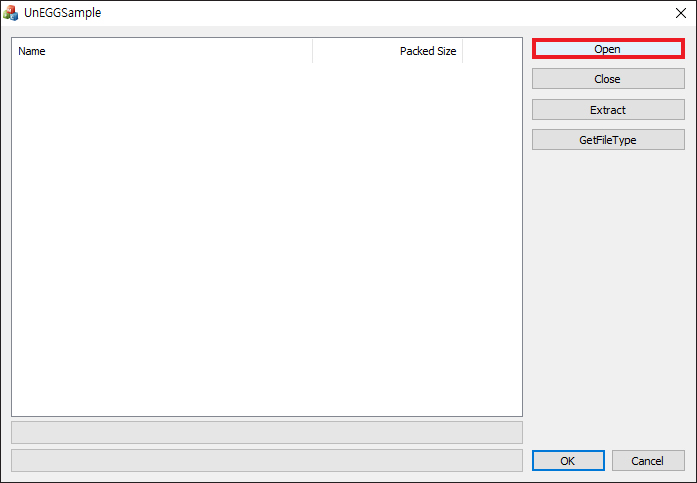
그러면 UnEGGSample 창이 뜨면서 이런 심플한 구성을 갖춘 모습을 볼 수 있는데 egg 파일 열기 작업을 진행하기 위해 우측 상단에 [Open]을 눌러주세요.
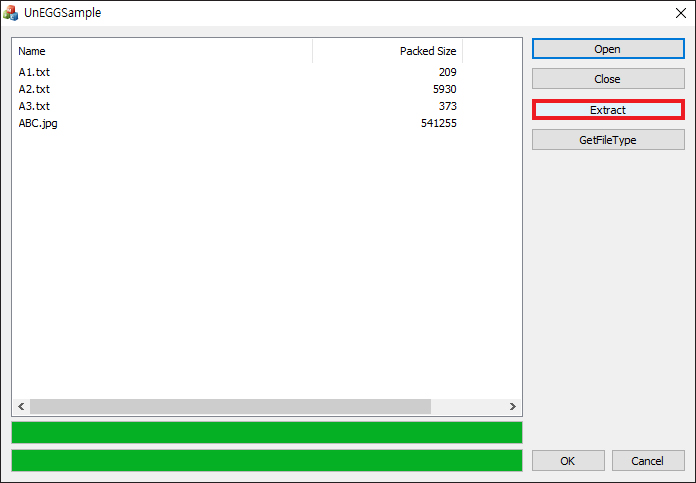
열기 창이 나타나면 egg로 압축되어 있는 파일을 찾아 선택한 후 [열기]를 눌러주시면 되고 불러와지면 이렇게 압축된 파일에 있는 Name, Packed Size를 각각 리스트로 간단히 볼 수 있게 됩니다.
이제 추출하기 위해 [Extract]를 누르면 추가로 폴더 찾아보기 창이 작게 열리는데 저장하고 싶은 곳을 지정한 후 [확인]을 눌러주시면 돼요.
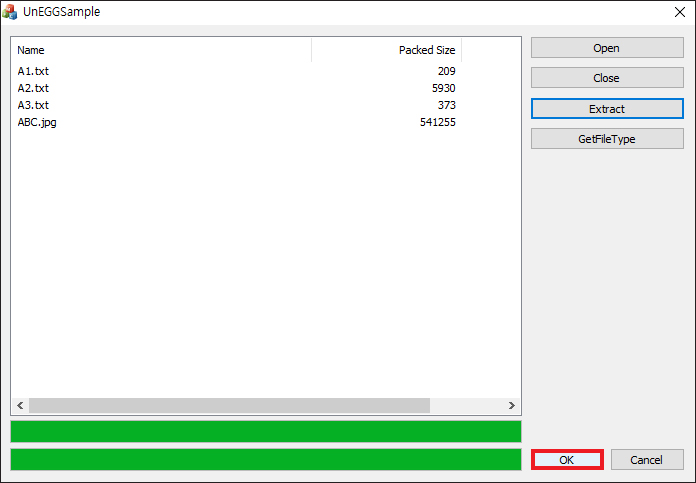
완료되면 [OK]를 눌러 창을 닫으면 되고 지정된 경로로 들어가 보면 압축 파일 안에 있는 파일이 해제되어 저장되어 있는 걸 볼 수 있으니 각각 어떤 파일인지 쉽게 확인해 볼 수 있을 것입니다.
이처럼 쉽고 간단한 방법으로 압축 프로그램 없이 egg 파일을 해제해서 어떤 파일이 있는지 확인할 수 있으니 알집을 깔기 귀찮거나 설치하지 않고 압축 파일을 열어보고 싶은 분들은 이와 같은 방법으로 열어보시면 될 거예요.
